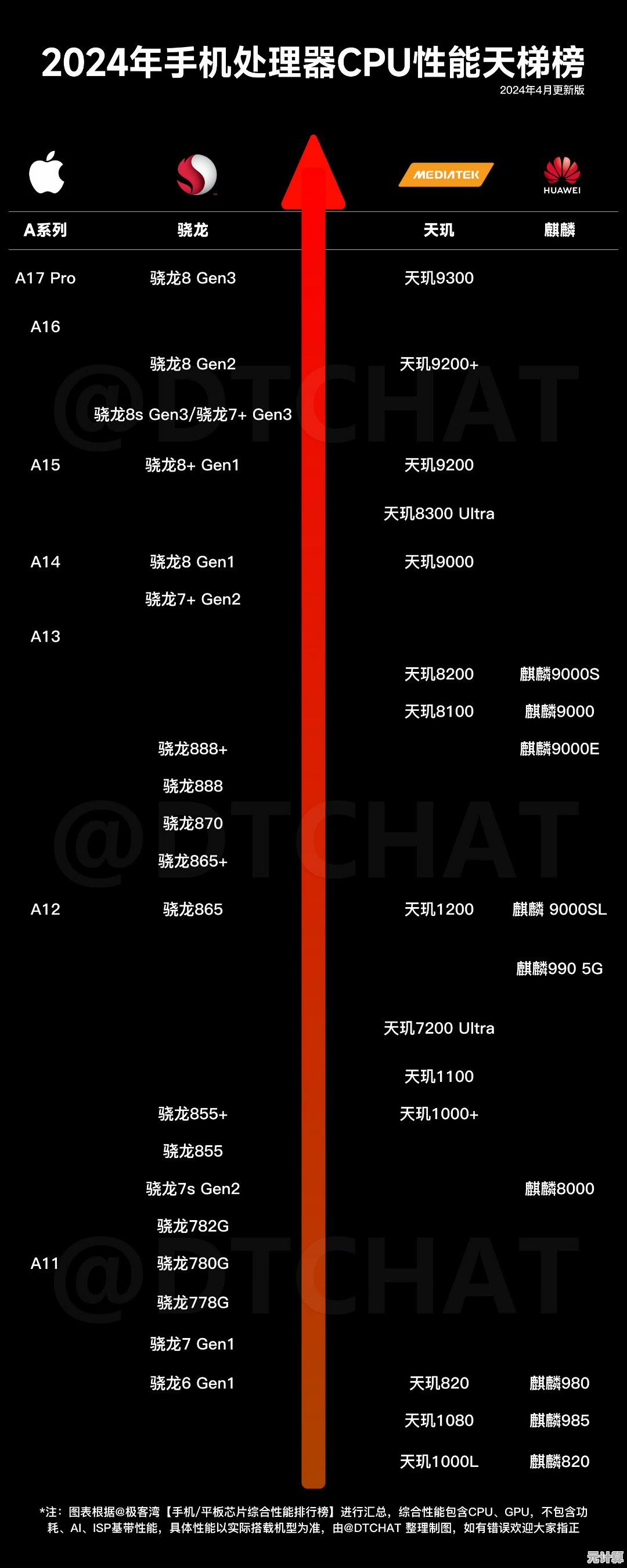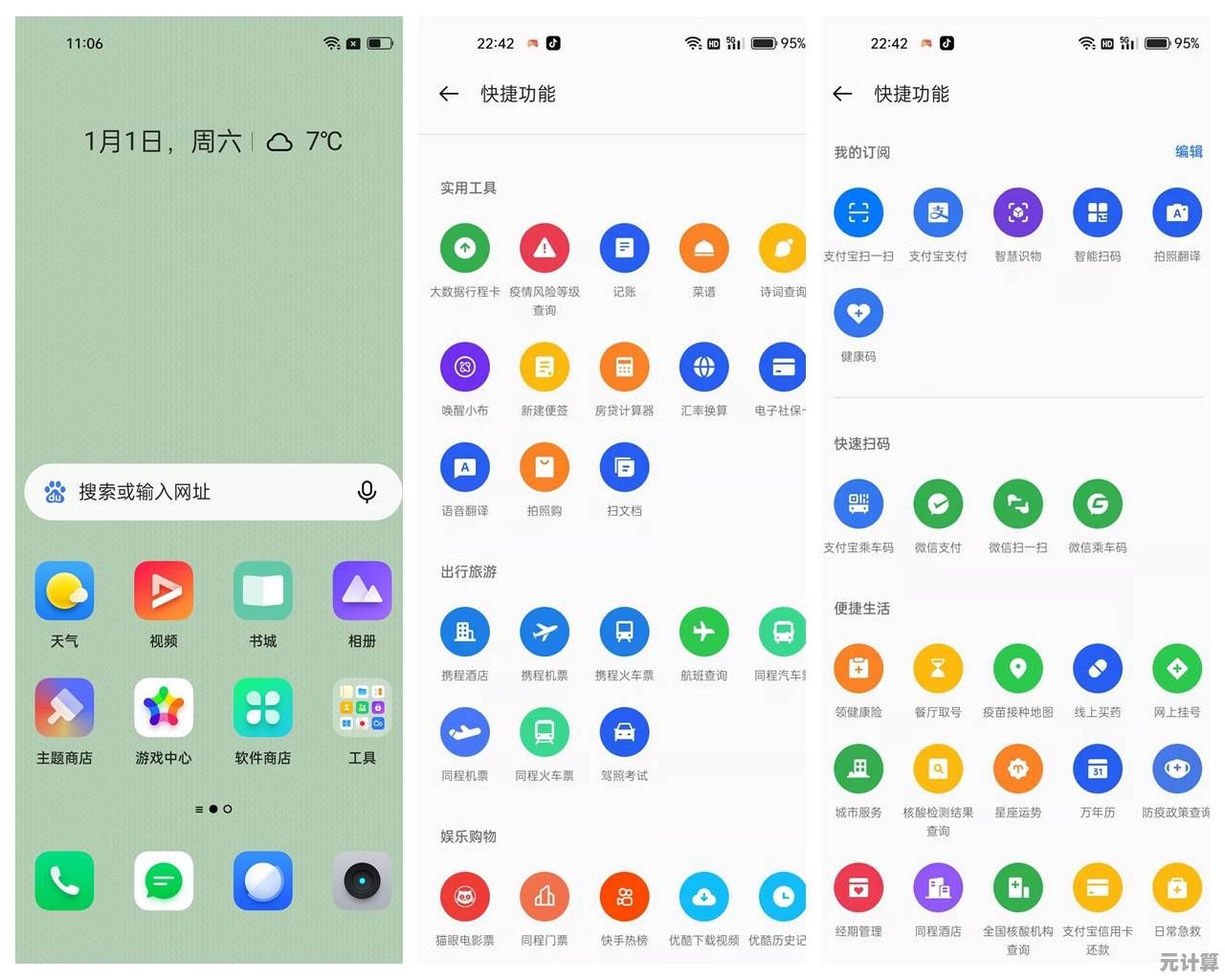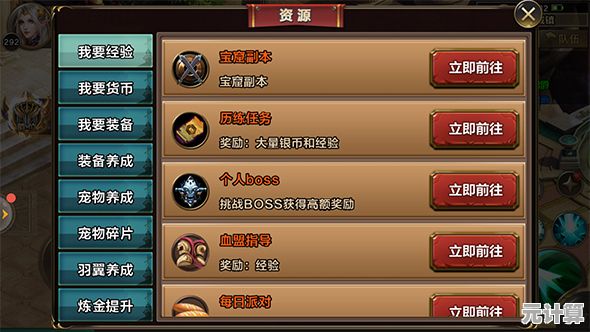苹果手机截图操作步骤详解与实用技巧分享
- 问答
- 2025-10-08 07:48:19
- 1
📱 嘿,用iPhone这么多年,我算是发现了——截图这功能,几乎每天都会用到,但好多人居然还在用“电源键+音量上键”的老方法,按得手忙脚乱不说,有时候还误触成关机……其实苹果在截图这方面悄悄藏了不少好用但没人讲的小技巧,我今天就结合自己翻车和真香的经历,跟大家唠一唠。
比如有一次我赶着截张聊天记录发给同事,结果疯狂按锁屏键,直接跳出Siri……我???(当场社死😅)后来我才知道,其实根本不用那么使劲,如果你用的是iPhone 8或者之后的机型(带Face ID的),完全可以用“背面轻敲两下”来截图,这功能藏得深:设置→辅助功能→触控→轻点背面,我自己设成“双击截屏”,现在拿起手机敲两下后背就完事,超顺手!
✋ 但注意别放桌上太随意——有时候手机放桌面,我拿个东西不小心碰到它,“咔咔”一顿乱截……也算是甜蜜的烦恼吧。
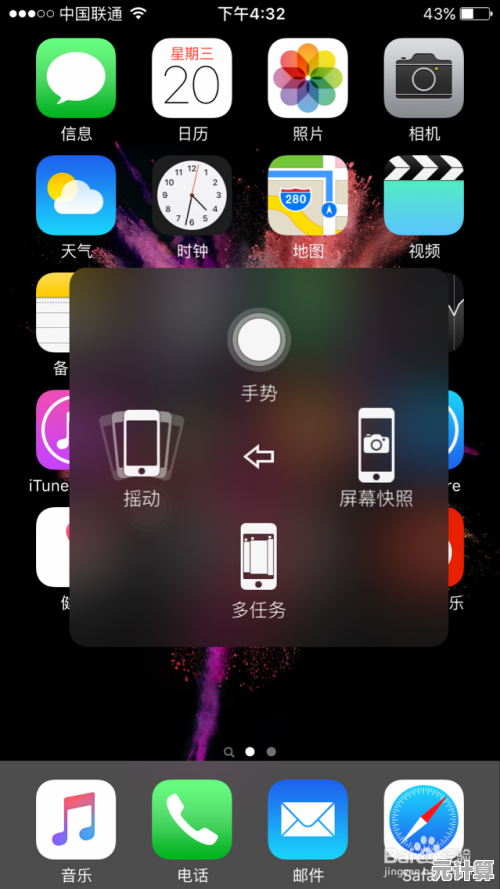
还有一个很多人没搞清楚的:截完图之后别急着点“完成”! 那个小缩略图在左下角停留几秒,你完全可以顺手拉它往上扔,它就自动保存了,但我之前老是手滑关掉,后来发现——按住它往左一滑,也能直接存图,根本不用精准操作,超适合我这种懒得瞄准的人😂。
🎨 再说说编辑,我之前一直以为苹果自带编辑工具就画个箭头写个字差不多了……结果有一次我试着点了“画笔”图标再选“放大镜”,才发现可以把局部放大还带荧光圈!超适合做教程图示,比如上次我教我妈怎么调字体大小,就在截图里圈出设置位置➕放大关键按钮,她一看就懂了(感人🥲)。
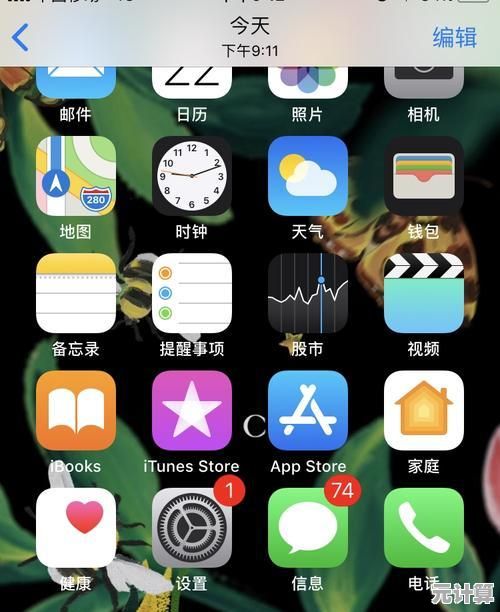
⚠️ 但我翻车也是常事,有一次我想截长网页,结果手速太快直接滑走了,后来才发现:截完图之后要马上选“整页”选项,然后才能滚动存全页!而且存下来是PDF,方便是做教程或者留存资料,但注意——不是所有界面都支持长截图(比如设置页就不行),社交媒体和浏览器一般可以。
最后提一嘴“单手操作快捷键”:如果你拿的是大屏iPhone,像我这种手小党真的很难同时按到侧边键和音量键,这时候可以把“辅助触控”(小白点)打开,自定义菜单里加一个“截图”按钮,我把它设为轻点两下小白点就截图,从此再也没因为手短焦虑过👌。
呐,苹果在细节上真的埋了很多彩蛋,就看你有没有去挖,截图这么个“小操作”,用对了真的能省时间又减少尴尬~你还发现了什么隐藏技巧?欢迎跟我分享!
本文由疏鸥于2025-10-08发表在笙亿网络策划,如有疑问,请联系我们。
本文链接:http://pro.xlisi.cn/wenda/57251.html